SAP PI - Scénario de fichier à fichier
Dans le scénario de fichier SAP PI à fichier, nous transférons un fichier du système source au système cible. Une fois les composants créés dans SAP PI, vous pouvez transférer un fichier dans le système SAP PI en créant des objets dans Enterprise Service Builder.
SAP PI - Exécution de scénario de fichier à fichier
Step 1 - Accédez à la page SAP PI Tools → Enterprise Service Builder sous ESR.
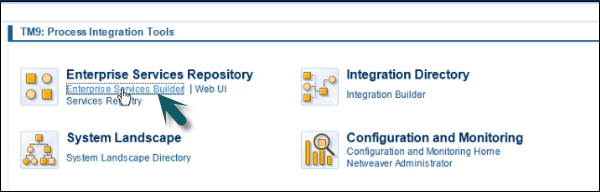
Step 2 - Pour trouver le nom du composant sous lequel les objets doivent être créés, développez le composant pour connaître la version du composant logiciel.
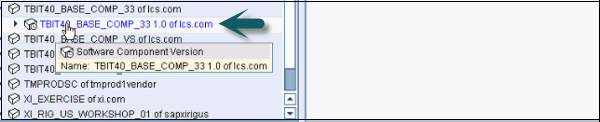
Step 3 - Sélectionnez le composant → Clic droit, clic New pour créer un objet sous ce composant.
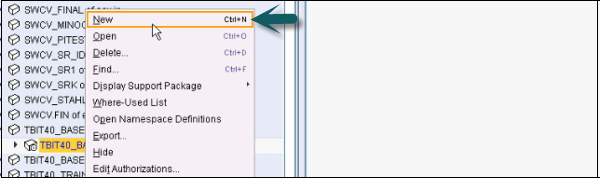
Step 4- Le premier objet que nous créons est un espace de noms. Entrez l'espace de noms sous forme d'URL et cliquez surCreate bouton en bas.
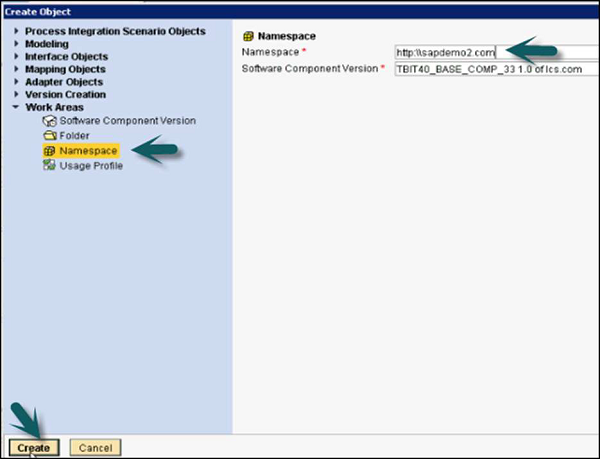
Step 5 - Une fois l'objet créé sous le composant logiciel, enregistrez et activez l'objet.
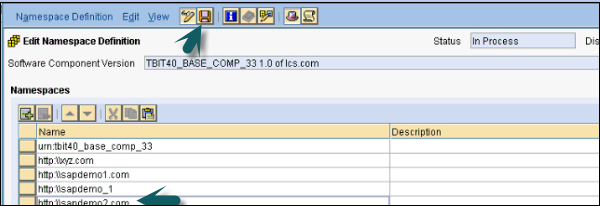
Step 6 - Pour activer, cliquez sur Activate comme indiqué dans la capture d'écran suivante -
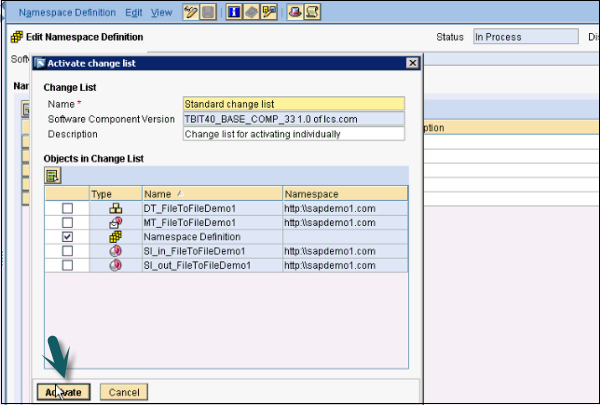
Step 7- Une fois l'espace de noms enregistré et activé, créez un type de données. Accédez au composant logiciel → clic droit → Nouveau. Dans la fenêtre suivante, sélectionnez les objets d'interface →data type.
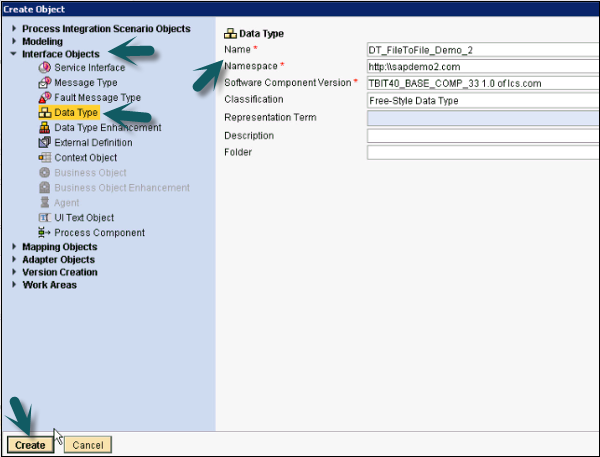
Step 8 - Entrez le nom du type de données et de l'espace de noms et cliquez sur Createcomme ci-dessus. Ensuite, insérez un sous-élément dans le type de données.
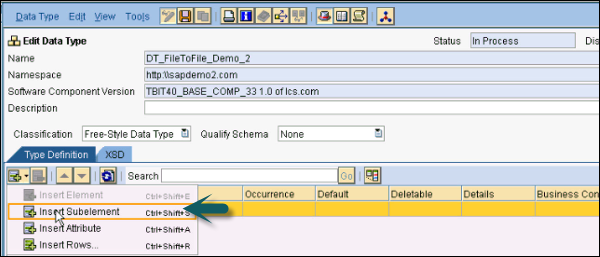
Step 9 - Entrez le nom de l'élément.

Step 10 - Insérez un sous-élément pour ajouter l'identifiant et le nom de l'employé enfant.
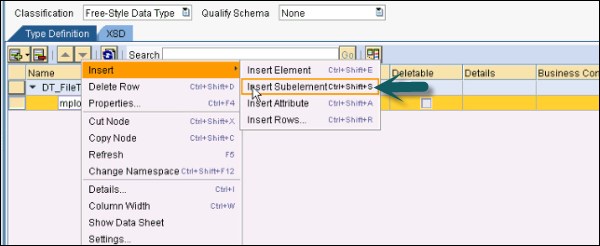
Step 11- Définissez le type et l'occurrence. Occurrence définit combien de fois cet élément apparaîtra dans le fichier. Vous pouvez sélectionner l'occurrence minimale et la valeur d'occurrence maximale.
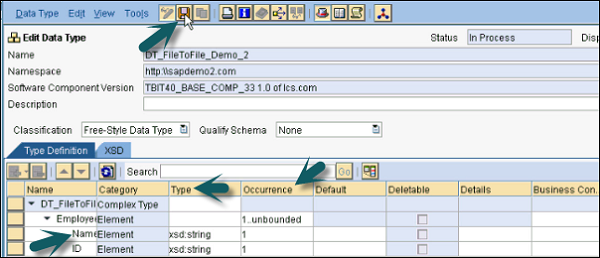
Step 12 - Cliquez sur le Save bouton.
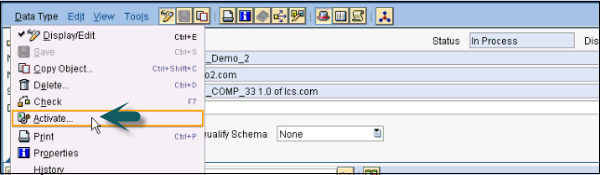
Step 13- Activez le type de données. Allez dans Type de données → Activer.
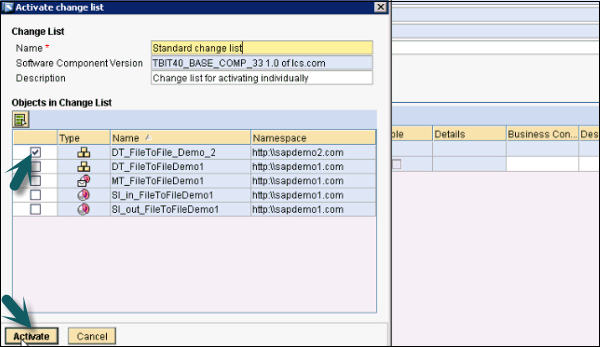
Créer un type de message
Step 1 - Cliquez avec le bouton droit sur Espace de noms → Nouveau
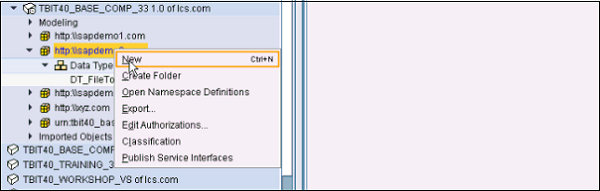
Step 2- Sous Objets d'interface, sélectionnez Type de message. Entrez les champs.
Step 3 - Entrez le nom du type de message.
Step 4- Par défaut, il prend le nom des composants Namespace et Software. Si ce n'est pas le cas, vous pouvez sélectionner manuellement. Ensuite, cliquez sur Créer.
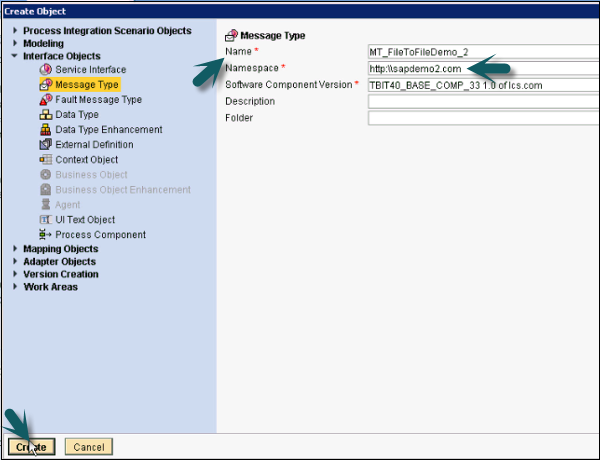
Step 5- Maintenant, définissez le type de données que vous utiliserez pour le type de message. Faites glisser le type de données de la barre de gauche vers l'option Type de données sous Type de message (

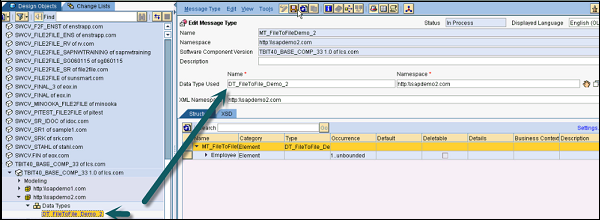
Step 6 - Activer le type de message → Activer.
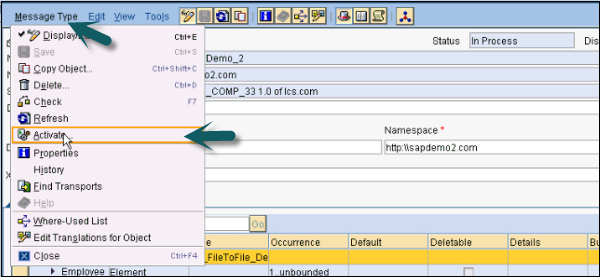
Note- Si la structure de votre fichier d'entrée et de votre fichier de sortie est la même, vous ne pouvez utiliser qu'un seul type de données et un seul type de message. Si la structure est différente, vous devez créer deux types de données et types de messages pour les messages entrants et sortants. Dans cet exemple, nous utilisons la même structure pour les fichiers d'entrée et de sortie.